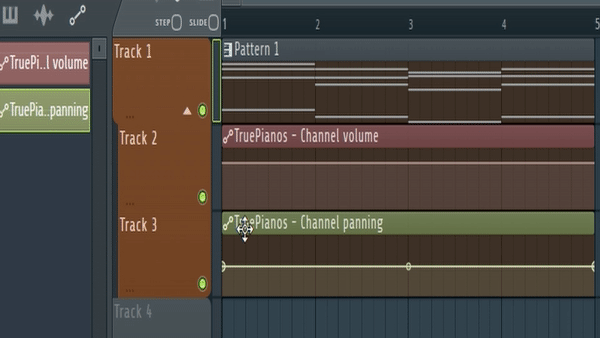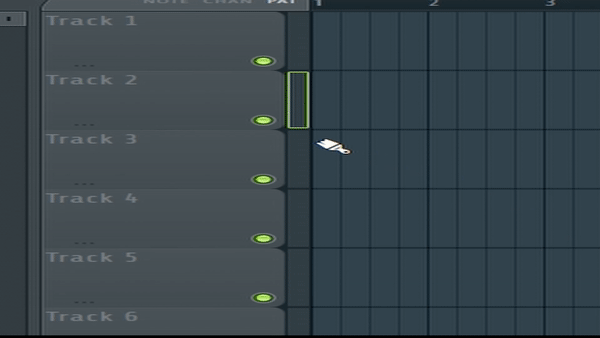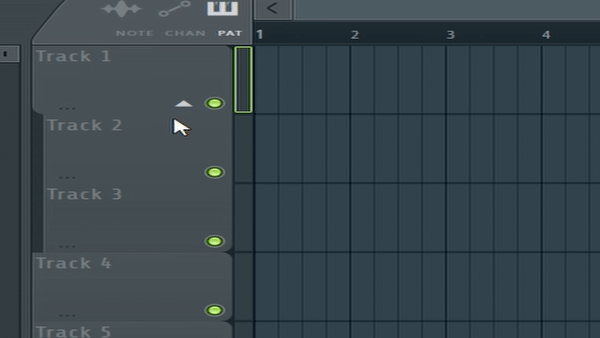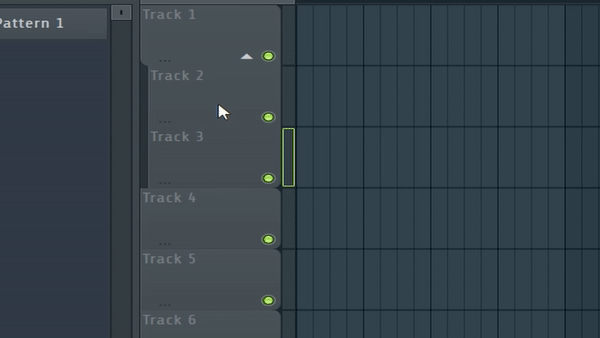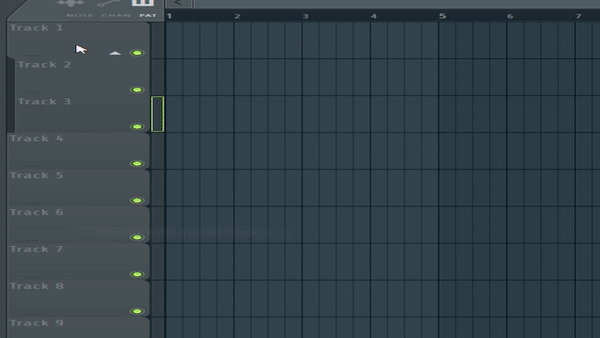こんにちは、さいだーです。Twitter
✔本記事の内容
・fl studioトラックのグループ機能の使い方
✔信頼性
記事を書いている自分は、
youtubeや本なので独学しながら作曲を4年ほどしています。
この記事ではfl studioにあるトラックのグループ機能の使い方を解説してきます。
トラックのグループ機能とは
トラックのグループ機能とは、
1つのトラックにトラックをリンクさせて、トラックを1つにまとめることができる機能
この機能を覚えると
オートメーションの管理がとても楽になるのでぜひ覚えてください。
ではトラックのグループ機能の使い方について解説していきます。
fl studioトラックのグループ機能の使い方
fl studioトラックのグループ機能の使い方は、
・1つのトラックにまとめる方法
・グループの解除方法
・グループの色をまとめて変える方法
この3つの使い方を学べば使いこなせるようになります。
では次に1つ1つやっていきましょう。
1つのトラックにまとめる方法
1つのトラックにまとめる方法は、
まとめたいトラックの下のトラックを右クリックして、
メニューのGroup with above trackを選択するとまとめることができます。
そして、
まとめたトラックの右下の▲マークを押すと収納できます。
グループの解除方法
トラックへのグループの解除方法は、
解除するトラックを右クリックして、メニューのUnGroupを選択するとグループへの解除が行われます。
では次に色をまとめて変える方法の解説をしていきます。
グループの色をまとめて変える方法
グループの色をまとめて変える方法は、
まずは、まとめたトラックを右クリックしてメニューのchange color,,,から色を変えましょう。
色を変えたら、リンクしているトラックの色をまとめて変えていきます。
やり方は、
まとめたトラックを右クリックしてメニューのAout color Groupを選択するとできます。